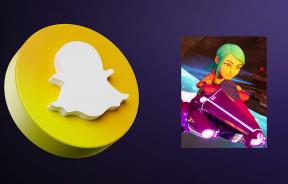Pridėkite jungiklį prie „Aero Glass & Classic Frame“ perjungimo „Chrome“.
Įvairios / / November 29, 2021

Apsvarstykite ir atvirkščiai. Matote klasikinį rėmelį, kai jūsų įrenginyje suaktyvintas aerostiklo efektas. Dėl tam tikrų priežasčių efektas neatsispindi jūsų naršyklėje. Ką galite padaryti, kad pakeistumėte išvaizdą?
Puikus patarimas: Jei norite padaryti savo naršyklę spalvingesnę, stulbinančią ir patrauklesnę, turėtumėte perskaityti mūsų įrašą kurti pasirinktines Google Chrome temas.
Šiandien aptarsime triuką, kuris prideda naršyklės jungiklį ir leidžia lengvai perjungti abi temas. Tačiau prieš tęsdami pažvelkime į atitinkamai aero stiklo rėmą ir klasikinio rėmo langus (vaizdai žemiau).


„Chrome“ temos perjungimo jungiklio pridėjimo veiksmai
Triukas, kurį ketiname aptarti, yra būdingas nuorodoms, t. y. taikomas (tik) sparčiajam klavišui, kurį pakoreguojate. Be to, tai nėra nuolatinis pokytis; prideda jungiklį, kurį galima naudoti norint perjungti abu kadrus.
1 žingsnis: Eikite į spartųjį klavišą, kurį visada naudojate paleisdami „Chrome“ (arba sukurdami). Man tai buvo tas, kuris buvo pradžios meniu.
2 žingsnis: Dešiniuoju pelės mygtuku spustelėkite šią nuorodą ir pasirinkite pradėti Savybės modalinis langas iš kontekstinio meniu.

3 veiksmas: Savybių lange perjunkite į Trumpesnis kelias skirtukas. Pridėkite įrašą prieš Tikslas su -debug-enable-frame-toggle.

Prisiminti: Esama eilutė nurodo programos .exe vietą. Po to įveskite tarpą ir nukopijuokite įklijuokite šią eilutę -debug-enable-frame-toggle, kaip yra, pradedant dviem brūkšneliais.
4 veiksmas: Čia nėra žingsnio. Tiesiog spustelėkite Taikyti ir Gerai. Kitą kartą atidarę naršyklę (naudodami tą konkrečią nuorodą), galėsite perjungti rėmelio tipą vienu paspaudimu.
Perjungimas tarp kadrų
Kai naršyklė atidaryta, dešiniuoju pelės mygtuku spustelėkite jos pavadinimo juostą, kad rastumėte parinkčių skaitymą Perjungti rėmelio tipą. Spustelėkite tai, kad pakeistumėte rodomą rėmelį. Idealiu atveju be pridedamos eilutės nematytumėte šios parinkties kontekstiniame meniu.

Išvada
Man, kaip tinklaraštininkei, buvo labai svarbu atrasti šią galimybę. Kai suaktyvinta aerodinaminė tema, man tampa sunku padaryti aiškias ekrano kopijas. Priežastis yra rėmelio skaidrumas, dėl kurio fono elementai atsiranda per naršyklės rėmelį.
Jūs galite turėti savo priežasčių. Tačiau jungiklis suaktyvinamas be nuostolių, net jei jums tinka dabartinė tema. Niekada nežinai, kada tau to gali prireikti.